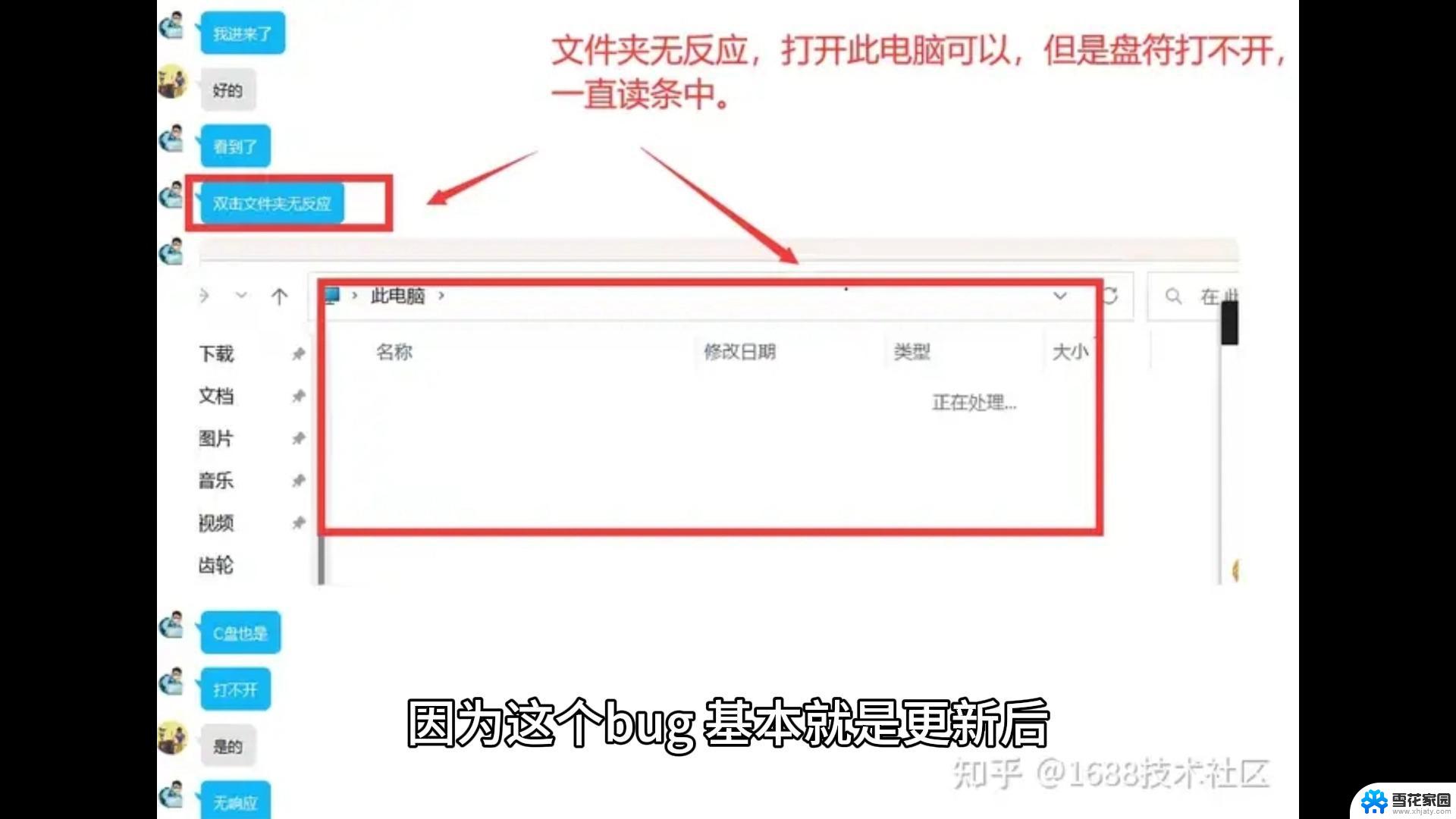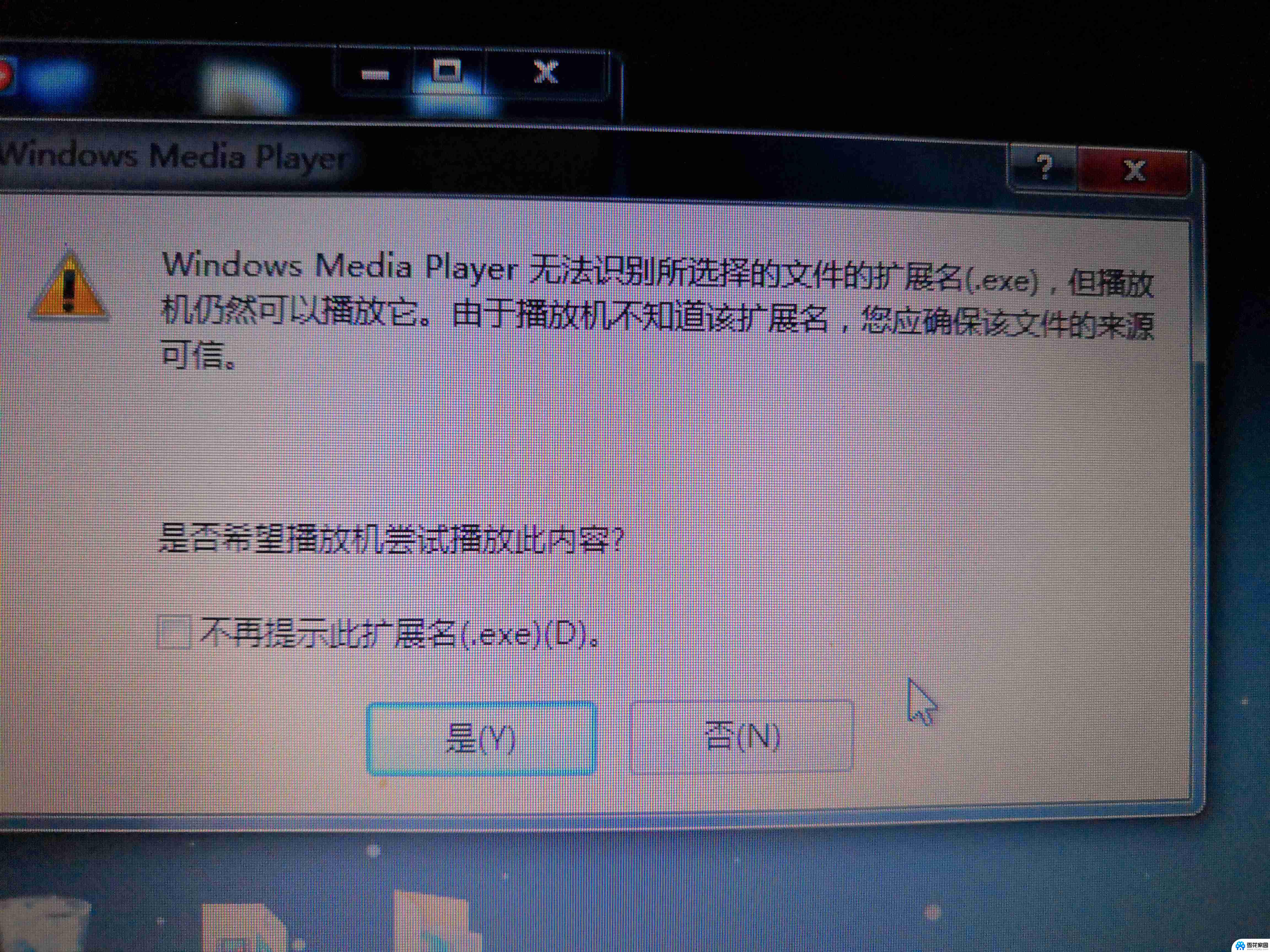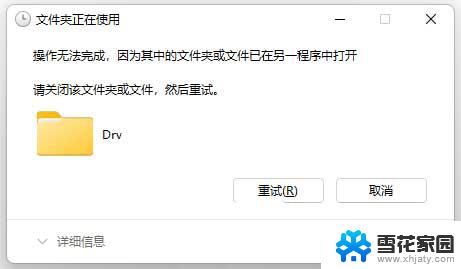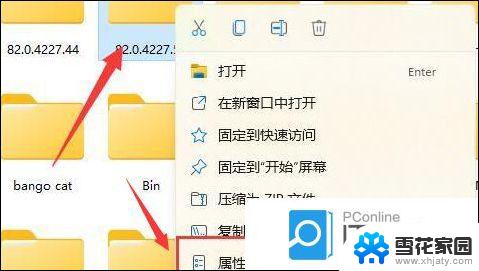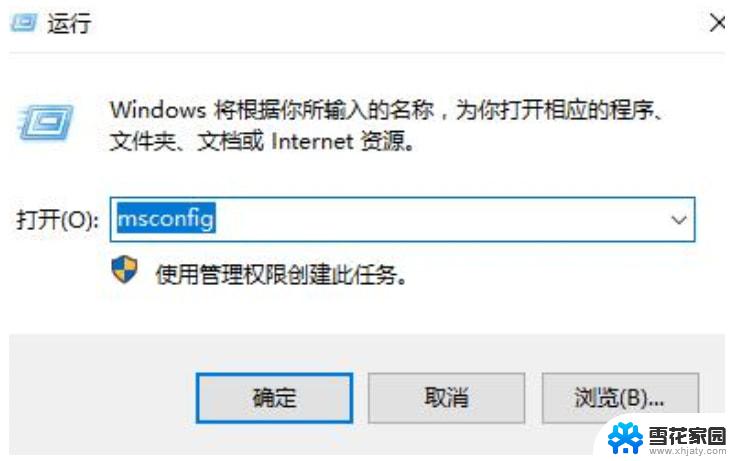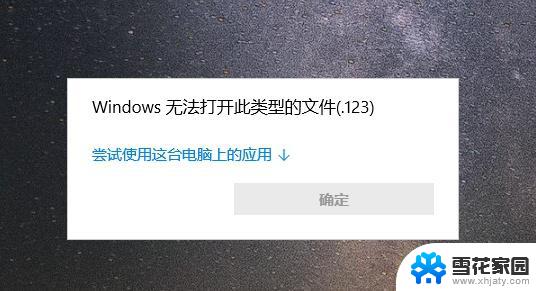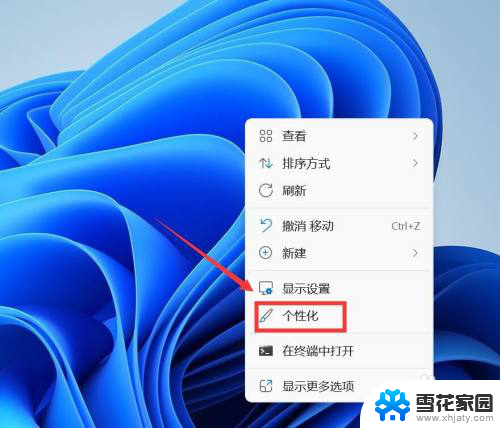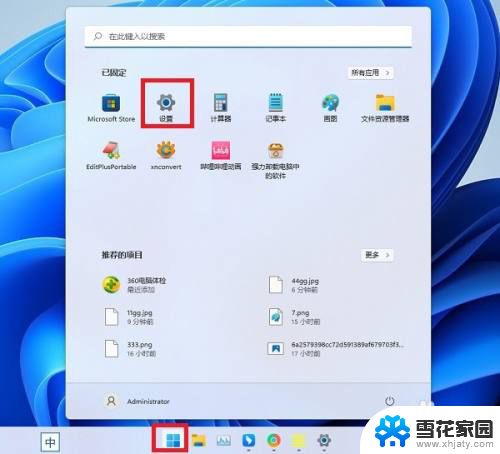win11我的电脑和文件夹打不开 win11文件夹打不开怎么解决
更新时间:2025-01-06 12:43:27作者:jiang
在使用Windows 11的过程中,有不少用户反映遇到了我的电脑和文件夹无法打开的问题,这种情况不仅影响了日常工作和学习效率,还让人感到非常困扰。可能的原因包括系统更新后出现的兼容性问题、文件资源管理器的设置错误,或者是系统文件损坏等。幸运的是这些问题通常可以通过一些简单的解决方法来修复。本文将为您提供几种有效的解决方案,帮助您快速恢复对文件和文件夹的访问,让您的Windows 11使用体验更加顺畅。
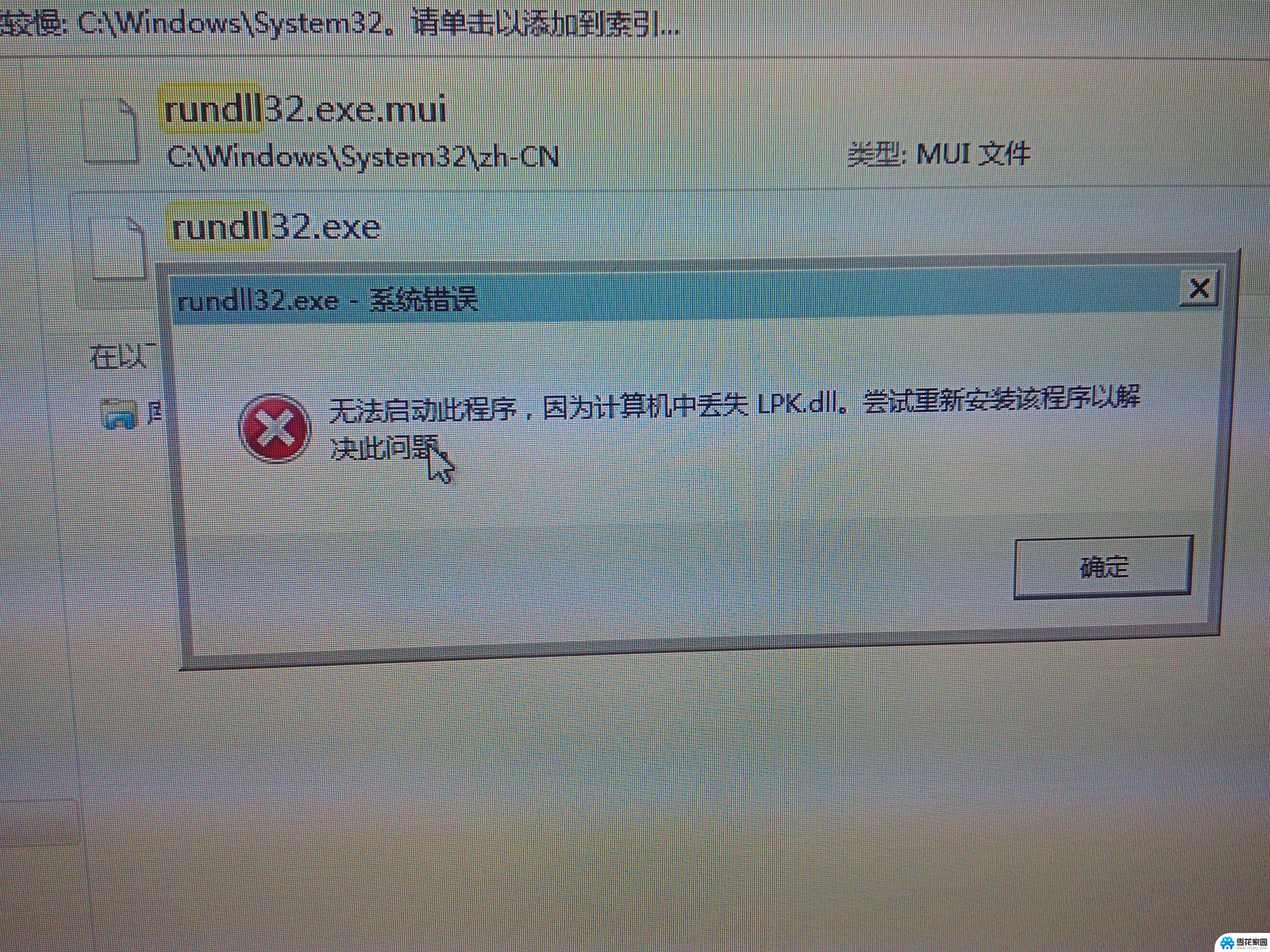
win11文件夹打不开怎么回事
1、直接右键点击需要打开的文件夹,然后在点击属性功能进行打开。
2、在上方菜单栏目中点击【安全】选项。
3、然后在找到个人账户,点击下方的高级功能。
4、在打开的页面中,对于文件夹的访问权限类型改为允许。并且将下方的基本权限进行勾选,然后保存设置即可。
以上就是win11我的电脑和文件夹打不开的全部内容,如果有遇到这种情况,那么你就可以根据小编的操作来进行解决,非常的简单快速,一步到位。